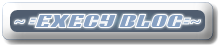Linux (diucapkan ˈlɪnəks atau /ˈlɪnʊks/) adalah nama yang diberikan kepada sistem operasi komputer bertipe Unix. Linux merupakan salah satu contoh hasil pengembangan perangkat lunak bebas dan sumber terbuka utama. Seperti perangkat lunak bebas dan sumber terbuka lainnya pada umumnya, kode sumber Linux dapat dimodifikasi, digunakan dan didistribusikan kembali secara bebas oleh siapapun.
Nama "Linux" berasal dari nama kernelnya (kernel Linux), yang dibuat tahun 1991 oleh Linus Torvalds. Sistemnya, peralatan sistem dan pustakanya umumnya berasal dari sistem operasi GNU, yang diumumkan tahun 1983 oleh Richard Stallman. Kontribusi GNU adalah dasar dari munculnya nama alternatif GNU/Linux.
Linux telah lama dikenal untuk penggunaannya di server, dan didukung oleh perusahaan-perusahaan komputer ternama seperti Dell, Hewlett-Packard, IBM, Novell, Oracle Corporation, Red Hat, dan Sun Microsystems. Linux digunakan sebagai sistem operasi di berbagai macam jenis perangkat keras komputer, termasuk komputer desktop, superkomputer, dan sistem benam seperti pembaca buku elektronik, sistem permainan video (PlayStation 2, PlayStation 3 dan XBox), telepon genggam dan router. Para pengamat teknologi informatika beranggapan kesuksesan Linux dikarenakan Linux tidak bergantung kepada vendor (vendor independence), biaya operasional yang rendah, dan kompatibilitas yang tinggi dibandingkan versi UNIX tak bebas, serta faktor keamanan dan kestabilannya yang tinggi dibandingkan dengan sistem operasi lainnya seperti Microsoft Windows. Ciri-ciri ini juga menjadi bukti atas keunggulan model pengembangan perangkat lunak sumber terbuka (opensource software).
Sistem operasi Linux yang dikenal dengan istilah distribusi Linux (Linux distribution) atau distro Linux umumnya sudah termasuk perangkat-perangkat lunak pendukung seperti server web, bahasa pemrograman, basisdata, tampilan desktop (desktop environment) (seperti GNOME dan KDE), dan paket aplikasi perkantoran (office suite) seperti OpenOffice.org, KOffice, Abiword, dan Gnumeric.
Sistem operasi Unix dikembangkan dan diimplementasikan pada tahun 1960-an dan pertama kali dirilis pada 1970. Faktor ketersediaannya dan kompatibilitasnya yang tinggi menyebabkannya dapat digunakan, disalin dan dimodifikasi secara luas oleh institusi-institusi akademis dan pada pebisnis.
Proyek GNU yang mulai pada 1984 memiliki tujuan untuk membuat sebuah sistem operasi yang kompatibel dengan Unix dan lengkap dan secara total terdiri atas perangkat lunak bebas. Tahun 1985, Richard Stallman mendirikan Yayasan Perangkat Lunak Bebas dan mengembangkan Lisensi Publik Umum GNU (GNU General Public License atau GNU GPL). Kebanyakan program yang dibutuhkan oleh sebuah sistem operasi (seperti pustaka, kompiler, penyunting teks, shell Unix dan sistem jendela) diselesaikan pada awal tahun 1990-an, walaupun elemen-elemen tingkat rendah seperti device driver, jurik dan kernel masih belum selesai pada saat itu. Linus Torvalds pernah berkata bahwa jika kernel GNU sudah tersedia pada saat itu (1991), dia tidak akan memutuskan untuk menulis versinya sendiri.
MINIX
MINIX, sebuah sistem bertipe Unix yang ditujukan untuk penggunaan akademis dirilis oleh Andrew S. Tanenbaum pada tahun 1987. Kode sumber MINIX 1.0 tercantum dalam bukunya Operating Systems: Design and Implementation. Walaupun dapat secara mudah didapatkan, modifikasi dan pendistribusian ulang tidak diperbolehkan pada saat itu. Hak cipta dari kode sumbernya termasuk ke dalam hak cipta dari bukunya yang dipublikasikan oleh Prentice Hall. Sebagai tambahan, disain versi 16-bit dari MINIX kemudian tidak secara baik diadaptasikan kepada versi 32-bit dari arsitektur Intel 386 yang murah dan populer yang digunakan secara luas di komputer pribadi.
Tahun 1991, Torvalds mulai bekerja untuk membuat versi non-komersial pengganti MINIX sewaktu ia belajar di Universitas Helsinki. Hasil kerjaannya itu yang kemudian akan menjadi kernel Linux.
Pada tahun 1992, Tanembaum menulis sebuah artikel di Usenet, mengklaim bahwa Linux sudah ketinggalan zaman. Dalam artikelnya, ia mengkritik Linux sebagai sebuah sistem operasi dengan rancangan monolitik dan terlalu terpaku dengan arsitektur x86 sehingga tidak bersifat portable, di mana digambarkannya sebagai sebuah "kesalahan mendasar". Tanenbaum menyarankan bahwa mereka yang menginginkan sebuah sistem operasi modern harus melihat kepada sebuah rancangan yang berdasarkan kepada model mikrokernel. Tulisan tersebut menekankan tanggung jawab Torvalds yang berujung kepada sebuah debat tentang rancangan kernel monolitik dan mikrokernel.
Sekarang ini Linux telah digunakan di berbagai domain, dari sistem benam sampai superkomputer, dan telah mempunyai posisi yang aman dalam instalasi server web dengan aplikasi LAMP-nya yang populer. Pengembangan kernel Linux masih dilanjutkan oleh Torvalds, sementara Stallman mengepalai Yayasan Perangkat Lunak Bebas yang mendukung pengembangan komponen GNU. Selain itu, banyak individu dan perusahaan yang mengembangkan komponen non-GNU. Komunitas Linux menggabungkan dan mendistribusikan kernel, komponen GNU dan non-GNU dengan perangkat lunak manajemen paket dalam bentuk distribusi Linux.
ada tahun 1992, Torvalds menjelaskan bagaimana ia mengeja kata Linux:
“ 'li' dieja dengan bunyi [ee] pendek, 'nux' juga pendek, non-diftong, seperti dalam pUt. Linux hanya merupakan nama kerja untuk sesuatu, dan karena saya menulisnya untuk menggantikan minix di sistemku, hasilnya adalah apa adanya... linus' minix menjadi linux. ”
Torvalds membuat sebuah contoh audio yang berisi suara bagaimana pengejaannya dalam bahasa Inggris dan Swedia. Tetapi, sebuah wawancara dari dokumentasi tahun 2001 Revolution OS mengindikasikan bahwa cara pengejaannya sedikit berubah.
Dalam bahasa Inggris, banyak orang cenderung mengeja Linux sebagai [ˈlɪnʊks] atau [ˈlɪnəks].
Linux merupakan sistem operasi bertipe Unix modular. Linux memiliki banyak disain yang berasal dari disain dasar Unix yang dikembangkan dalam kurun waktu 1970-an hingga 1980-an. Linux menggunakan sebuah kernel monolitik, kernel Linux yang menangani kontrol proses, jaringan, periferal dan pengaksesan sistem berkas. Device driver telah terintegrasi ke dalam kernel.
Banyak fungsi-fungsi tingkat tinggi di Linux ditangani oleh proyek-proyek terpisah yang berintegrasi dengan kernel. Userland GNU merupakan sebuah bagian penting dari sistem Linux yang menyediakan shell dan peralatan-peralatan yang menangani banyak fungsi-fungsi dasar sistem operasi. Di atas kernel, peralatan-peralatan ini membentuk sebuah sistem Linux lengkap dengan sebuah antarmuka pengguna grafis yang dapat digunakan, umumnya berjalan di atas X Window System.
Antarmuka pengguna
Lihat pula: Antarmuka pengguna
Linux dapat dikendalikan oleh satu atau lebih antarmuka baris perintah (command line interface atau CLI) berbasis teks, antarmuka pengguna grafis (graphical user interface atau GUI, yang umumnya merupakan konfigurasi bawaan untuk versi desktop).
Pada komputer meja, GNOME, KDE dan Xfce merupakan antarmuka pengguna yang paling populer, walaupun terdapat sejumlah varian antarmuka pengguna. Antarmuka pengguna yang paling populer berjalan di atas X Window System (X), yang menyediakan transparansi jaringan yang memperolehkan sebuah aplikasi grafis berjalan di atas satu mesin tetapi ditampilkan dan dikontrol di mesin yang lain.
GUI yang lain memiliki X window manager seperti FVWM, Enlightenment, Fluxbox dan Window Maker. Manajer jendela menyediakan kontrol untuk penempatan dan penampilan dari jendela-jendela aplikasi individual serta interaksi dengan sistem jendela X.
Sebuah sistem Linux umumnya menyediakan sebuah antarmuka baris perintah lewat sebuah shell, yang merupakan cara tradisional untuk berinteraksi dengan sebuah sistem Unix. Sebuah distro Linux yang dikhususkan untuk lingkungan peladen mungkin hanya memiliki CLI sebagai satu-satunya antarmuka. Sebuah sistem yang tidak memiliki monitor hanya dapat dikontrol melalui baris perintah lewat protokol seperti SSH atau telnet.
Kebanyakan komponen tingkat rendah Linux, termasuk GNU Userland, menggunakan CLI secara ekslusif. CLI cocok untuk digunakan pada lingkungan otomasi tugas-tugas yang repetitif atau tertunda, dan menyediakan komunikasi inter-proses yang sangat sederhana. Sebuah program emulator terminal grafis sering digunakan untuk mengakses CLI dari sebuah Linux desktop.
inux dikendalikan oleh pengembang dan komunitas penggunanya. Beberapa vendor mengembangkan dan mendanai distribusi mereka sendiri dengan dasar kesukarelaan. Debian merupakan contoh yang bagus. Yang lain memiliki versi komunitas dari versi komersialnya seperti yang Red Hat lakukan dengan Fedora.
Di banyak kota dan wilayah, asosiasi lokal yang dikenal dengan nama Kelompok Pengguna Linux (Linux Users Group atau LUG) mempromosikan Linux dengan mengadakan pertemuan, demonstrasi, pelatihan, dukungan teknis dan instalasi sistem operasi Linux secara gratis. Ada banyak juga komunitas Internet yang menyediakan dukungan terhadap pengembang dan pengguna Linux. Banyak proyek distribusi dan perangkat lunak sumber terbuka yang memiliki ruang percakapan IRC atau newsgroup. Forum daring merupakan bentuk lain untuk mendapatkan dukungan, contoh: LinuxQuestions.org dan forum Gentoo. Distribusi Linux memiliki [milis]] dengan pembagian topik seperti penggunaan atau pengembangan.
Ada beberapa situs web teknologi yang berfokuskan kepada Linux. Linux Weekly News adalah sebuah cernaan mingguan dari berita-berita yang berkaitan dengan Linux. Sementara itu Linux Journal merupakan majalah Linux daring yang dirilis setiap bulan. Slashdot adalah situs web berita yang berhubungan dengan teknologi yang memiliki banyak berita tentang Linux dan perangkat lunak bebas. Groklaw memiliki berita mendalam tentang kemajuan Linux dan memiliki banyak artikel yang berhubungan dengan kernel Linux serta hubungannya dengan GNU dalam proyek GNU. Majalah Linux cetakan umumnya memiliki cakram sampul yang memuat perangkat lunak atau bahkan distribusi Linux lengkap.
Walaupun Linux secara umum tersedia secara gratis, beberapa perusahaan besar menjalani model bisnis yang terdiri dari penjualan, dukungan dan kontribusi terhadap Linux dan perangkat lunak bebas; ini termasuk Dell, IBM, HP, Sun Microsystems, Novell, dan Red Hat. Lisensi perangkat lunak bebas di mana digunakan Linux secara eksplisit mengakomodasi komersialisasi; hubungan antara Linux dan vendor-vendor individual dapat dilihat sebagai suatu simbiosis. Satu model bisnis yang umum dari pemasok komersial yaitu dengan mengenakan biaya atas dukungan khususnya terhadap pengguna-pengguna kalangan bisnis. Sejumlah perusahaan menawarkan versi bisnis dari distribusi Linux mereka, antara lain berupa dukungan atas paket-paket tak bebas dan alat bantu untuk mengatur sejumlah besar instalasi atau untuk memudahkan tugas-tugas administratif. Model bisnis yang lain adalah dengan memberikan perangkat lunak secara gratis untuk penjualan perangkat keras.
Pemrograman di Linux
Kebanyakan distribusi Linux mendukung banyak bahasa pemrograman. Koleksi peralatan untuk membangun aplikasi dan program-program sistem operasi yang umum terdapat di dalam GNU toolchain, yang terdiri atas GNU Compiler Collection (GCC) dan GNU build system. GCC menyediakan kompilator untuk Ada, C, C++, Java, dan Fortran. Kernel Linux sendiri ditulis untuk dapat dikompilasi oleh GCC. Kompilator tak bebas (proprietary) untuk Linux antara lain adalah Intel C++ Compiler dan IBM XL C/C++ Compiler.
Kebanyakan distribusi juga memiliki dukungan untuk Perl, Ruby, Python dan bahasa pemrograman dinamis lainnya. Contoh bahasa pemrograman yang tidak umum tetapi tetap mendapat dukungan di Linux antara lain adalah C# dengan proyek Mono yang disponsori oleh Novell, dan Scheme. Sejumlah Java Virtual Machine dan peralatan pengembang jalan di Linux termasuk Sun Microsystems JVM (HotSpot), dan J2SE RE IBM, serta proyek-proyek sumber terbuka lainnya seperti Kaffe. Dua kerangka kerja utama untuk pengembangan aplikasi grafis di Linux adalah GNOME dan KDE. Proyek-proyek ini berbasiskan GTK+ dan Qt. Keduanya mendukung beragam bahasa pemrograman. Untuk Integrated development environment terdapat Anjuta, Code::Blocks, Eclipse, KDevelop, Lazarus, MonoDevelop, NetBeans, dan Omnis Studio, sedangkan penyunting teks yang telah lama tersedia adalah Vim dan Emacs.
Penggunaan
Sebagian besar distribusi Linux didisain untuk penggunaan umum di komputer meja dan peladen, tetapi terdapat distribusi yang dikhususkan untuk tujuan dan lingkungan yang berbeda yang tergantung kepada dukungan arsitektur komputer, sistem benam, stabilitas, keamanan, lokalisasi ke wilayah atau bahasa tertentu, kelompok pengguna tertentu, dukungan aplikasi waktu nyata, atau lingkungan desktop tertentu. Beberapa distribusi bahkan mengikutkan hanya perangkat lunak bebas. Sekarang ini ada sekitar tiga ratus distribusi yang secara aktif dikembangkan, dengan sekitar selusin distribusi yang menjadi terpopuler untuk penggunaan secara umum.
Linux adalah sistem operasi yang di-porting secara luas. Kernel Linux awalnya didisain hanya untuk mikroprosesor Intel 80386, sekarang kernel Linux telah jalan di beragam arsitektur komputer antara lain di perangkat hand-held iPAQ berbasis ARM, komputer mainframe IBM System z9, dari peralatan berupa telepon bergerak hingga superkomputer. Terdapat distribusi yang dikhususkan untuk sejumlah kecil arsitektur. Fork kernel ELKS dapat dijalankan di mikroprosesor 16-bit Intel 8086 atau Intel 80286, sementara fork kernel µClinux dapat dijalankan di atas sistem yang tidak memiliki sebuah unit manajemen memori.
Komputer meja
!Artikel utama untuk bagian ini adalah: Linux untuk komputer meja
Walaupun masih terdapat kekurangan dalam hal porting Linux untuk beberapa perangkat lunak Mac OS X dan Microsoft Windows untuk domain seperti desktop publishing dan audio profesional, aplikasi yang secara kasar sama dengan aplikasi-aplikasi untuk Mac dan Windows tersebut tersedia di Linux.
Kebanyakan distribusi Linux menyediakan sebuah program untuk melihat daftar ribuan perangkat lunak bebas yang telah diuji dan dikonfigurasi untuk sebuah distribusi yang spesifik. Program-program bebas ini dapat diunduh dan diinstal dengan satu klik tetikus dan sebuah tanda tangan digital menjamin bahwa tidak ada seorangpun yang menambahkan virus atau spyware ke program-program tersebut.
Banyak perangkat lunak bebas yang populer di Windows seperti Pidgin, Mozilla Firefox, Openoffice.org dan GIMP. Jumlah perangkat lunak berbayar di Linux juga semakin bertambah seperti Adobe Flash Player, Acrobat Reader, Matlab, Nero Burning ROM, Opera, RealPlayer, dan Skype. Dalam animasi dan efek visual, terdapat juga perangkat lunak di Linux seperti halnya Windows seperti AutoDesk Maya, Softimage XSI dan Apple Shake. CrossOver merupakan perangkat lunak berbayar berbasis proyek sumber terbuka Wine yang dapat menjalankan versi lama dari Microsoft Office dan Adobe Photoshop. Microsoft Office 2007 dan Adobe Photoshop CS3 diketahui dapat dijalankan
Hak cipta dan Merek Dagang
Linux kernel dan kebanyakan perangkat lunak GNU menggunakan GNU General Public License (GPL) sebagai basis lisensinya. GPL mengharuskan siapapun yang mendistribusikan kernel linux harus membuat kode sumber (dan semua modifikasi atas itu) tersedia bagi pengguna dengan kriteria yang sama. Tahun 1997, Linus Torvald menyatakan, “Menjadikan Linux berbasis GPL sungguh merupakan hal terbaik yang pernah saya lakukan.” Komponen penting lain dalam sistem Linux diijinkan menggunakan lisensi selain dari GPL; banyak pustaka menggunakan GNU Lesser General Public License (LGPL), varian GPL yang lebih moderat, dan sistem X Window System menggunakan MIT License.
Linus Torvald telah menyatakan ke khayalak umum bahwa ia tidak akan memindahkan lisensi kernel Linux yang saat ini menggunakan GPL versi 2 ke GPL versi 3, yang ditembangkan pada pertengahan tahun 2007, dengan alasan beberapa ketentuan yang terdapat pada lisensi baru tersebut melarang penggunaan perangkat lunak dalam manajemen hak digital (Inggris: Digital rights management).
Penelitian yang dilakukan pada tahun 2001 terhadap Red Hat Linux 7.1 menemukan bahwa distro perangkat lunak tersebut terdiri atas 30 juta baris kode. Dengan menggunakan algoritma model biaya konstruktif (Inggris:Constructive Cost Model), penelitian itu memperkirakan bahwa distro tersebut membutuhkan waktu kira-kira delapan ribu tahun kerja untuk mengembangkannya. Menurut penelitian tersebut, jika semua elemen dari perangkat lunak tersebut dikembangkan dengan cara konvensional dalam artian sebagai perangkat lunak tertutup, pengembangan distro tersebut akan menelan biaya sebesar 1,08 miliar dolar (basis nilai tukar dolar tahun 2000) untuk dikembangkan di Amerika Serikat.
Kebanyakan dari kode (71%) ditulis dengan menggunakan bahasa pemrograman C, namun banyak bahasa lainnya juga ikut terlibat seperti C++, Assembly, Perl, Python, Fortran, dan berbagai bahasa skrip lain. Lebih dari separuh dari seluruh kode dilisensikan di bawah naungan GPL. Kernel linux itu sendiri terdiri atas 2,4 juta baris kode, atau sekitar 8% dari total keseluruhan.
Penelitian lainnya menghasilkan analisis yang sama terhadap distro Debian GNU/Linux versi 4.0. Distro tersebut terdiri atas lebih dari 283 juta baris kode, dan penelitian tersebut memperkirakan biaya pengembangan yang dibutuhkan sebesar 5,4 miliar euro jika dikembangkan sebagai perangkat linak tertutup.
Di Amerika Serikat, Linux merupakan merek dagang (SN: 1916230) yang dimiliki oleh Linus Torvalds. Linux terdaftar sebagai "Program sistem operasi komputer bagi penggunaan komputer dan operasi". Merek dagang ini didaftarkan setelah ada suatu kejadian di mana seorang pemalsu bernama William R Della Croce Jr mulai mengirim surat kepada para distributor Linux dan megklaim trademark Linux adalah hakmiliknya serta meminta royalti sebanyak 10% dari mereka. Para distributor Linux mulai mendorong agar trademark yang asli diberikan kepada Linus Torvalds. Pemberian lisensi trademark Linux sekarang dibawah pengawasan Linux Mark Institute.
Distribusi Linux
Lihat juga Distribusi Linux
Terdapat banyak distribusi Linux (lebih dikenali sebagai distro) yang dibuat oleh individu, grup, atau lembaga lain. Masing-masing disertakan dengan program sistem dan program aplikasi tambahan, di samping menyertakan suatu program yang memasang keseluruhan sistem di komputer (installer program).
Inti di setiap distribusi Linux adalah kernel, koleksi program dari proyek GNU (atau proyek lain), cangkang (shell), dan aturcara utilitas seperti pustaka (libraries), kompilator, dan penyunting (editor). Kebanyakan sistem juga menyertakan aturcara dan utilitas yang bukan-GNU. Bagaimanapun, utilitas tersebut dapat dipisahkan dan sistem ala UNIX masih tersedia. Beberapa contoh adalah aturcara dan utiliti dari BSD dan sistem grafik-X (X-Window System). X menyediakan antarmuka grafis (GUI) yang umum untuk Linux.
Contoh-contoh distribusi Linux :
* Ubuntu dan derivatifnya : Sabily (Ubuntu Muslim Edition), Kubuntu, Xubuntu, Edubuntu, GoBuntu
* SuSE
* Fedora
* Mandriva
* Slackware
* Debian
* PCLinuxOS
* Knoppix
* Xandros
Aplikasi Sistem Operasi Linux
Pengguna Linux, yang pada umumnya memasang dan melakukan sendiri konfigurasi terhadap sistem, lebih cenderung mengerti teknologi dibanding pengguna Microsoft Windows atau Mac OS. Mereka sering disebut hacker atau geek. Namun stereotipe ini semakin berkurang dengan peningkatan sifat ramah-pengguna Linux dan makin luasnya pengguna distribusi. Linux telah membuat pencapaian yang cukup baik dalam pasaran komputer server dan komputer tujuan khusus, seperti mesin render gambar dan server web. Linux juga mulai populer dalam pasaran komputer desktop.
Linux merupakan asas kepada kombinasi program-server LAMP, kependekan dari Linux, Apache, MySQL, Perl/PHP/Python. LAMP telah mencapai popularitas yang luas di kalangan pengembang Web.
Linux juga sering digunakan sebagai sistem operasi embeded. Biaya pengadaan Linux yang murah memungkinkan penggunaannya dalam peralatan seperti simputer, yaitu komputer berbiaya rendah yang ditujukan pada penduduk berpendapatan rendah di Negara-negara berkembang.
Dengan lingkungan desktop seperti KDE dan GNOME, Linux menawarkan antarmuka pengguna yang lebih menyerupai Apple Macintosh atau Microsoft Windows daripada antarmuka baris teks seperti Unix. Oleh karena itu, lebih banyak program grafik dapat ditemui pada Linux yang menawarkan berbagai fungsi yang ada pada utilitas komersil.
Pasar serta kemudahan pemakaian
Saat ini, linux yang pada awalnya hanya merupakan sistem operasi yang digunakan oleh peminat komputer, telah menjadi sistem yang lebih mudah digunakan (user-friendly), dilengkapi dengan antarmuka grafis dan ketersediaan berbagai macam aplikasi yang lebih mirip dengan sistem operasi lainnya, daripada hanya sebatas baris perintah Unix. Namun kesan ini telah menimbulkan banyak kritikan, termasuk dari pendukung Linux. Mereka berpendapat bahwa Linux dan proyek program bebas masih belum mencapai faktor "kemudahanan dalam pemakaian" yang memuaskan. Persoalan tentang kemudahan Linux dibanding Windows atau Macintosh masih menjadi isu perdebatan yang hangat. Pasaran Linux pada segmen komputer meja masih lebih kecil namun semakin berkembang. Menurut Lembaga Penyelidikan Pasaran IDC, besar pasaran Linux pada tahun 2002 adalah 25% pada segmen server, dan 2.8% pada segmen pasar Komputer pribadi.
Bagi mereka yang terbiasa menggunakan Windows atau Macintosh, Linux mungkin terasa lebih sukar, hal ini disebabkan karena perbedaan dalam melakukan berbagai kerja komputer. Dan lagi, pengguna perlu mengganti program yang sering mereka gunakan dengan program lain sebagai pengganti bila program tersebut tidak didapati dalam Linux (atau pilihan yang agak terbatas, misalnya permainan komputer). Faktor lain adalah sifat keraguraguan pengguna untuk melepaskan sistem operasi mereka yang biasa mereka pergunakan (banyak pengguna masih menggunakan Windows). Selain itu, kebanyakan komputer baru telah dilengkapi dengan sistem operasi Windows siap pakai (preinstalled). Faktor-faktor ini menyebabkan perkembangan Linux yang agak lambat.
Walau bagaimanapun, kelebihan Linux seperti biaya rendah, sekuritas yang lebih aman, dan tidak bergantung pada vendor, telah meningkatkan penggunaan yang luas di kalangan korporasi dan perkantoran. Dalam situasi ini, halangan yang disebut di atas dapat dikurangi karena hanya aplikasi/utiliti yang terbatas digunakan, serta administrasi dan konfigurasi komputer (administration) dikendalikan oleh sekumpulan pekerja pakar IT yang sedikit.
Terdapat berbagai kajian yang dilakukan terbatas biaya serta kemudahanan Linux. Relevantive (sebuah lembaga berpusat di Berlin, yang mengkhususkan diri dalam riset lembaga tentang ke'mudahan'an program, serta servis web) telah membuat kesimpulan bahawa ke-dapatpakai-an Linux dalam pekerjaan dengan menggunakan komputer meja adalah hampir sama dengan Windows XP. Bagaimanapun, kajian oleh IDC (yang dibiayai oleh Microsoft) mengklaim bahwa Linux mempunyai biaya pemilikan (Total Cost of Ownership) yang lebih tinggi dibanding Windows.
Linux juga sering dikritik karena jadwal penembangannya yang tidak dapat diduga. Secara langsung, menyebabkan minat penggunaan linux pada lapisan pengguna Enterprise lebih kecil dibandingkan sistem operasi lain (Sumber:Marcinkowski, 2003). Disamping itu, ragam pilihan distribusi Linux yang cukup banyak juga dikatakan membingungkan konsumer, dan vendor program.
Instalasi
Proses instalasi Linux yang sukar seringkali menjadi penghalang bagi pengguna baru, namun proses ini sekarang sudah menjadi lebih mudah. Dengan penerimaan Linux oleh beberapa pabrikan komputer pribadi besar, komputer terpasang (built up) dengan distribusi Linux siap pakai saat ini banyak tersedia. Selain itu, terdapat juga distribusi Linux yang dapat dijalankan (boot) secara langsung dari cakram optik (CD) tanpa perlu diinstalasi ke cakram keras (hard disk); hal ini dikenal dengan istilah Live CD. Contoh distribusi dalam bentuk Live CD adalah Knoppix/Gnoppix, Kubuntu/Ubuntu dan Gentoo. Saat ini hampir semua distribusi Linux menyediakan versi Live CD untuk produknya. ISO image untuk cakram optik untuk distribusi Linux tersebut biasanya dapat diunduh dari Internet, dibakar ke CD, dan selanjutnya dapat digunakan sebagai CD yang siap untuk proses boot.
Instalasi Linux juga merupakan instalasi berupa suite, yaitu dimana penginstalasian tersebut secara otomatis menginstalasi program-program standar, seperti pemutar MP3, Office Suite, dan pengolah gambar.
Konfigurasi
Konfigurasi setelan Linux dan aplikasi di atasnya banyak yang dilakukan lewat berkas teks di direktori /etc. Pada perkembangan selanjutnya, utilitas seperti Linuxconf dan GNOME System Tools memudahkan pekerjaan ini lewat antarmuka grafik. Kendati demikian, baris perintah (command line) tetap merupakan cara yang paling umum digunakan.
Dukungan
Dukungan bagi Linux biasanya didapatkan melalui peer(dalam konteks ini maksudnya kelompok pengguna linux/KPLI) - pengguna Linux lain di dalam forum internet, IRC, newsgroup dan mailing list. Kelompok Pengguna Linux (LUG, Linux User Group) telah didirikan di seluruh dunia untuk membantu pengguna lokal, pengguna baru, dan pengguna berpengalaman. Di Indonesia kelompok ini tergabung dalam KPLI daerah seperti KPLI Jakarta, KPLI Bandung, KPLI Jogja dan masih banyak lainnya. Bantuan termasuk instalasi, penggunaan, pengadaan serta menggalakkan pengembangan sistem Linux.
Dukungan resmi Linux di Indonesia dapat diperoleh di Linux User Group (LUG) Indonesia atau http://www.lugi.or.id atau http://www.infolinux.or.id
Dukungan komersil bagi distribusi Linux secara umum menggunakan model bisnis dengan menyediakan dukungan teknis. Dukungan pihak ketiga juga sudah tersedia.
Skala Usaha Pembangunan Linux
Sebuah studi (More Than a Gigabuck: Estimating GNU/Linux's Size) Terhadap Red Hat Linux 7.1 menemukan bahwa distribusi ini berisi 30 juta baris kode sumber (‘’source lines of code (SLOC)’’). Menggunakan model biaya COCOMO studi ini menunjukan bahwa distribusi ini memerlukan waktu pengembangan sebanyak 8000 tahun, apabila software ini di kembangkan dengan cara proprietary konvensional. Dan akan menghabiskan sekitar 1.08 miliar dolar (dolar tahun 2000) untuk dikembangkan di Amerika Serikat.
Mayoritas dari kode (71%) ditulis dalam C, namun banyak bahasa lain digunakan, termasuk C++ shell scripts, Lisp, assembly language, Perl, Fortran dan Python.
Sekitar setengah dari kodenya di lisensikan di bawah GPL.
Kernel Linux mengandung 2.4 juta baris kode, atau sekitar 8% dari total kode yang dipakai dalam sebuah distribusi/distro. Hal ini menunjukan bahwa mayoritas dari distribusi Linux terdiri dari kode yang tidak terkandung dalam Kernel Linux.
"GNU/Linux"
Lihat Kontroversi Penamaan GNU/Linux
GNU adalah singkatan dari GNU's Not Unix.
Disebabkan utiliti-utiliti dari proyek sistem operasi bebas GNU - tanpa ini sistem Linux tidak akan menyerupai sistem Unix dalam perspektif pengguna - Richard Stallman dari GNU/FSF memohon agar kombinasi sistem (proyek GNU dan kernel Linux), disebut sebagai "GNU/Linux". Pengguna distribusi Linux dari proyek Debian lebih cenderung menggunakan nama tersebut. Kebanyakan pengguna lebih mudah menggunakan istilah "Linux".
Tindakan Undang-undang (Litigasi)
Artikel utama: SCO Vs IBM Pada bulan Maret 2003, Grup SCO (SCOG - SCO Group) telah mengeluarkan gugatan terhadap IBM yang mengklaim bahwa IBM telah memasukkan sebagin besar dari bahan intelektual milik SCOG (kode sumber) ke dalam kernel Linux, di mana hal ini merupakan pelanggaran terhadap lisensi IBM untuk menggunakan UNIX. Disebutkan bahwa lisensi tersebut dipegang oleh Kelompok SCO. Tambahan lagi, Kelompok SCO juga telah mengirim surat kepada beberapa lembaga dan memberi ancaman tentang penggunaan Linux tanpa lisensi dari kelompok SCO akan menerima tindakan dari mereka. Kelompok SCO juga mengeluarkan pernyataan pada media massa bahwa mereka akan menggugat pengguna Linux selanjutnya. Kontroversi ini telah mencetus beberapa kecaman oleh Kelompok SCO terhadap Novell, DaimlerChrysler, dan AutoZone, selain gugatan balik oleh Red Hat dan pihak lain terhadap SCOG.